Konverter, rediger og komprimer videoer/lyder i 1000+ formater med høy kvalitet.
6 måter å konvertere 3GP til MP4 for avspilling på alle enheter
Har du noen gang prøvd å se en video du likte på den gamle telefonen din, bare for å oppdage at den ikke kan spilles av på den nåværende telefonen din fordi den er i 3GP-format? Behovet for å konvertere 3GP til MP4 er mer etterspurt enn noensinne! Bredere kompatibilitet, jevnere avspilling og enkel deling på tvers av ulike plattformer venter på deg! Så uten å tenke deg om, dykk inn nå og oppdag de enkle metodene til de seks 3GP til MP4-konvertererne her, som dekker både online og offline løsninger.
| Metoder | Nøkkelegenskaper |
| 4Easysoft Total Video Converter | Kraftig videokonverterer som inneholder diverse formater og forhåndsinnstillinger med avanserte funksjoner. |
| VLC Media Player | En gratis og åpen kildekode-spiller som inkluderer grunnleggende videokonvertering i funksjonalitetene sine. |
| QuickTime Player | Apples integrerte mediespiller kan gjøre grunnleggende redigering og konvertering. |
| CloudConvert | En onlinetjeneste som støtter et bredt spekter av konverteringer, f.eks. 3GP til MP4. |
| 3GP til MP4-konverter | Dedikert Android designet for grunnleggende konvertering av 3GP-filer til MP4. |
| Videokonvertereren | En populær iOS-app for videokonvertering, som dekker flere formater, inkludert 3GP til MP4. |
Guideliste
Hvorfor trenger du å konvertere 3GP til MP4 Den tapsfrie måten å konvertere 3GP til MP4 på Windows/Mac Konverter 3GP til MP4 ved hjelp av VLC på Windows PC [Trinn] Slik konverterer du 3GP til MP4 enkelt med QuickTime Player på Mac Bruk CloudConvert til å endre 3GP til MP4 gratis på nett 2 apper for å konvertere 3GP-filer til MP4 på Android/iPhoneHvorfor trenger du å konvertere 3GP til MP4
Før du dykker ned i konverteringsmetodene fra 3GP til MP4, bør du først forstå disse to formatene. 3GP er utviklet for mobiltelefoner med begrenset lagringsplass og båndbredde. Ved å prioritere mindre filstørrelser er det perfekt for deling av videoer over mobilnettverk.
I mellomtiden, MP4 har standard videoformat takket være allsidigheten og kompatibiliteten. Den dekker en rekke kodeker, og gir video og lyd av høy kvalitet samtidig som den holder små filstørrelser. Den er også svært fleksibel, med flere bildefrekvenser, oppløsninger og bithastigheter.
Hvorfor konvertere 3GP til MP4?
Hovedårsaken til konvertering er kompatibilitet. Selv om 3GP-formatet er laget for mobile enheter, hovedsakelig eldre, er det ikke lett å spille av på mange moderne enheter, inkludert smarttelefoner, datamaskiner, nettbrett og TV-er. MP4, som nå er standarden, har bredere kompatibilitet på alle enheter og plattformer. Det gir også bedre kvalitet og støtter avanserte kodeker som effektivt komprimerer data. Med MP4-formatet kan du forbedre delings- og redigeringsfunksjonene på grunn av den utbredte støtten.
Er du nå klar til å utnytte 3GP-filene dine fullt ut? Fortsett til de følgende delene for å oppdage de beste verktøyene du kan bruke for å konvertere 3GP til MP4.
Den tapsfrie måten å konvertere 3GP til MP4 på Windows/Mac
Leter du etter en kraftig og brukervennlig løsning for å konvertere 3GP til MP4 uten kvalitetstap? Da trenger du ikke lete lenger enn til 4Easysoft Total Video ConverterDenne programvaren er en perfekt blanding av avanserte funksjoner og brukervennlighet, slik at du enkelt kan oppnå utmerkede konverteringsresultater, uavhengig av format, f.eks. 3GP, MP4, MOV, AVI, MKV og så videre. I tillegg kan du tilpasse innstillingene for hvert format, slik at du får kvalitet, bitrate, oppløsning og mer som passer dine preferanser. Og selv om du har en haug med 3GP-filer som skal konverteres til MP4, sparer du betydelig tid med programmets batchkonverteringsfunksjon!

Bruk avansert kodingsteknologi for å gi deg konverterte 3GP- til MP4-filer av høy kvalitet.
Ta full kontroll over innstillinger som oppløsning, kvalitet, bitrate osv.
Raskere konverteringshastigheter takket være maskinvareakselerasjonsteknologien.
Dobbeltsjekk den konverterte filen i det innebygde forhåndsvisningsvinduet.
100% Sikker
100% Sikker
Trinn 1Lansering 4Easysoft Total Video Convert, og start deretter med å importere 3GP-videoene dine ved å klikke på «Legg til filer»-knappen eller dra og slippe dem inn i grensesnittet.

Steg 2Klikk deretter på menyen «Konverter alle til» for å åpne de tilgjengelige formatene. Sørg for å gå til «Video»-delen og finn «MP4» fra listen for å konvertere 3GP til MP4.

Du kan tilpasse utdataprofilen ytterligere ved å klikke på knappen «Tilpasset profil» og justere video- og lydinnstillinger som oppløsning, bitrate, kvalitet osv.

Trinn 3Deretter angir du målmappen og filnavnet for den konverterte 3GP- til MP4-filen. Til slutt klikker du på «Konverter alle»-knappen for å starte konverteringsprosessen og lagre filen på datamaskinen.

Konverter 3GP til MP4 ved hjelp av VLC på Windows PC [Trinn]
I tillegg til å være en kjent åpen kildekode-mediespiller, har VLC grunnleggende videokonverteringsfunksjoner, som effektivt konverterer 3GP til MP4. Med den enkle prosessen og det lett tilgjengelige alternativet for Windows-brukere, kan du raskt få tak i MP4-filene dine! Etter konvertering til MP4 via VLC, kan du bruke programmet for avspillingsfunksjonene.
• Start VLC Media Player nå. Klikk på «Media»-fanen fra hovedskjermen og velg «Konverter/lagre» fra listen over alternativer.
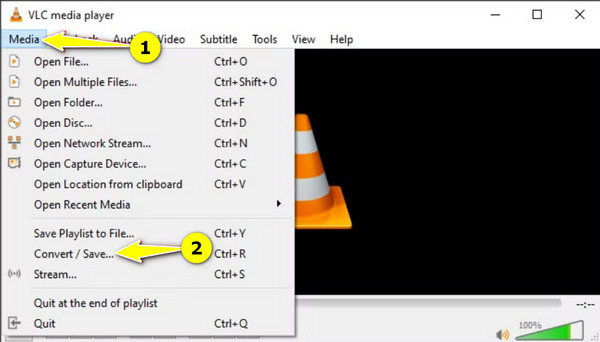
• Klikk nå på «Legg til»-knappen i dialogboksen for å importere 3GP-videofilen, og klikk deretter på «Åpne»-knappen. Fortsett ved å klikke på «Konverter/lagre»-knappen nedenfor.
• I denne nye dialogboksen, sikt deg på alternativet «Video-H.264 + MP3 (MP4)» i rullegardinmenyen «Profil». Velg deretter en målmappe og et navn for MP4-filen, og klikk deretter på «Start»-knappen for å begynne å konvertere 3GP til MP4.
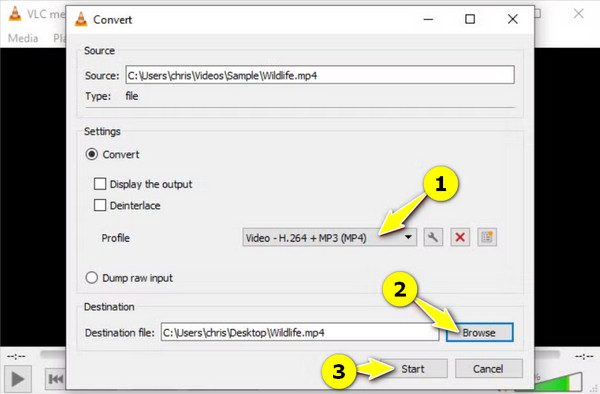
Slik konverterer du 3GP til MP4 enkelt med QuickTime Player på Mac
Neste løsning for Mac-brukere er QuickTime Player. Dette er standard macOS-mediespilleren med grunnleggende videoredigerings- og konverteringsfunksjoner. Den lar deg konvertere 3GP til MP4 i programmet, så det er ikke behov for ekstra installasjon. Selv om funksjonene kan være begrensede, fungerer QuickTime Player som en praktisk løsning for Mac-brukere.
• Finn 3GP-videoen på Mac-en din, høyreklikk på den og velg «Åpne med» og deretter «QuickTime Player».
• Gå til «Fil»-menyen, deretter «Eksporter som» og velg ønsket oppløsning blant alternativene. Deretter velger du «H.264»-kodeken for å få MP4-formatet.
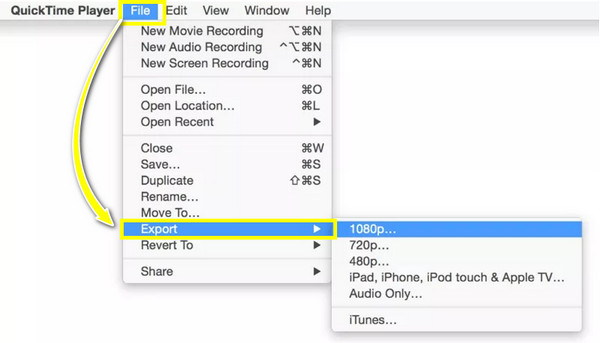
Bruk CloudConvert til å endre 3GP til MP4 gratis på nett
En allsidig nettplattform venter deg her på CloudConvert-nettstedet! Denne nettbaserte 3GP til MP4-konvertereren dekker et bredt spekter av filkonverteringer, fra videoer og lydfiler til dokumenter og presentasjoner. Den er tilgjengelig på alle enheter så lenge den har en internettforbindelse. CloudConvert er også enkel å bruke med sitt enkle grensesnitt og alternativer, slik at du raskt kan oppnå konverteringen du ønsker.
• Søk etter hovednettstedet til CloudConvert 3GP to MP4 Converter i nettleseren du har valgt, for eksempel Chrome. Her starter du med å klikke på «Velg fil» for å finne 3GP-videoen din.
• «MP4» velges automatisk som format. Hvis ikke, klikk på «menyen med tre prikker» og finn formatet. Juster innstillingene etter behov, klikk deretter på «Konverter»-knappen for å starte og vent til det er ferdig.

2 apper for å konvertere 3GP-filer til MP4 på Android/iPhone
Etter disse verktøyene for skrivebord og nett, for noen som foretrekker å bruke mobiltelefonen sin til å konvertere 3GP til MP4, finnes det en app for deg! Her lærer du konverteringsappene for Android og iPhone: 3GP to MP4 Converter og The Video Converter.
1. 3GP til MP4-konverter
Denne appen for Android tilbyr et brukervennlig grensesnitt for å konvertere 3GP-filer til MP4. Det gjør prosessen mye enklere og mer tilgjengelig for Android-brukere, så se nedenfor hvordan du enkelt kan bruke det til å konvertere 3GP til MP4 på Android:
• Etter at appen er installert fra Google Play Store, starter du den på enheten din. Importer 3GP-filene du vil konvertere ved hjelp av «Legg til»-knappen.
• Deretter velges automatisk formatet «MP4», så alt du trenger å gjøre er å trykke på «Konverter til MP4»-knappen for å begynne.
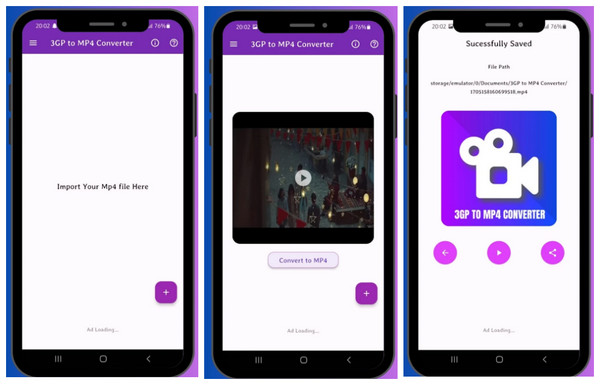
2. Videokonvertereren
I tillegg til å konvertere 3GP til MP4, kan dette verktøyet for iPhone også konvertere diverse videoformater. Bare importer filen, velg ønsket format, og du er ferdig! Du kan også konvertere 3GP til iPhone-støttede formater, som MOV. I tillegg har Video Converter for iPhone praktiske verktøy for å administrere videoene dine i selve appen.
• Når appen er installert fra App Store, kjører du den på iOS-enheten din. Fra hovedskjermen velger du nå hvor 3GP-filen er lagret. Trykk for eksempel på «Filer»-alternativet og finn 3GP-videoen som skal importeres.
• Velg deretter «MP4» som utdataformat, og trykk deretter på «Konverter»-knappen for å starte prosessen. Du vil se lasteprosessen på skjermen, og senere kan du velge å åpne, dele eller legge til MP4-videoen i Bilder-appen.
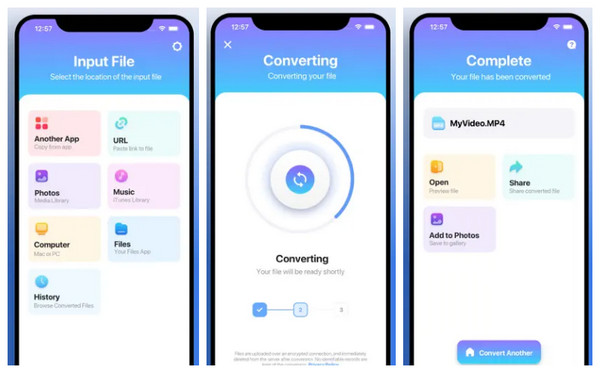
Konklusjon
Å konvertere 3GP til MP4 er det som åpner dører for bredere kompatibilitet. Du kan også få jevnere avspilling og forbedre delings- og redigeringsmuligheter. Enten du ønsker en online konverter eller skrivebordsprogramvare, eller konvertere 3GP til MP4 på mobilenheten din, finnes det et verktøy som passer best for dine behov! Blant dem, gi deg tid til å bli kjent med 4Easysoft Total Video ConverterDen har kraften til å gi deg resultater av høy kvalitet uten problemer, uansett hvilket format du har og velger. Nyt video- og lydfilene dine på hvilken som helst enhet ved å konvertere dem nå!
100% Sikker
100% Sikker



